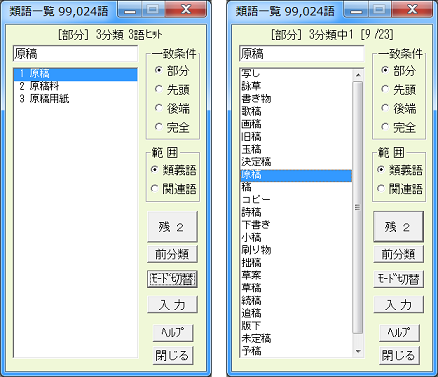
〇 類語一覧
●概要
語彙表現を支援する類義語辞書機能で、約10万語を収蔵しています。
編集画面の文字列をダブルクリックすると「類語一覧」ダイアログボックスが表示され、クリックした文字列の検索が行なわれます。
支援メニュー・右クリックメニュー・ツールバーからも「類語一覧」を呼出せます。この時はカーソル位置の文字列の検索が行なわれます。
関連語ボタンをクリックすると範囲を拡げた関連語が表示されます。
[入力]ボタンをクリックすると選択されている語句が本文のカーソル位置に入力されます。
※ 本画面を開くと現在のカーソル位置に表示されている語が入力欄に表示され、自動で検索が実行されます。 また、ルビと同様に単語をあらかじめ範囲マーク(SHIFT +↓↑←→キー、あるいはマウスのドラッグにて指定)しておくと、その範囲の文字列で検索が行なわれます。
※ 本画面を表示中に本文の語句をダブルクリック すると該当の語句が入力欄にコピーされ、自動で検索が行なわれます。
検索表示形式は下の画面のように、以下の2通りがあります。
1.検索してヒットした語句を一覧表示し、そこから目的語の類語一覧を選択表示。
2.検索した語句を順番にページを替えて表示。
※起動時の画面は環境設定・全書式共通項目で選択出来、動作中に「モード切替」ボタンで変わります。
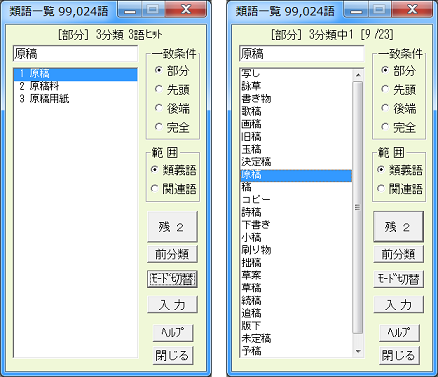
●ボタン等の機能
一致条件:辞書を検索する時の条件を指定します。
同じ語句で検索した時のヒット数は概ね、部分>先頭>後端>完全、の順になります。
この条件は環境設定・全書式共通項目で設定出来ます。
部分:辞書文字列の何処の部分に検索語句があっても抽出します。
先頭:辞書文字列の先頭に検索語句がある場合に抽出します。
後端:辞書文字列の最後に検索語句がある場合に抽出します。
完全:辞書文字列と検索語句が完全に一致した場合に抽出します。
類義語/関連語:検索後の表示範囲を選択出来ます。
検索:語の検索を実行します。入力後、ENTER(RETURN)キーを押しても同じです。
検索表示された語に別の分類がある場合は「残X」が点滅表示されます。Xは残りの画面数です。
ボタンを押せば異なる分類の類義語・関連語が表示されます。
本画面を開いたままで本文の別の語を選択後、[検索] をクリックするとその語の検索が実行されます。
前分類:前の分類ページに戻ります。
モード切替:次の表示が変わります。
1.検索してヒットした語句を一覧表示し、そこから目的語の類語一覧を選択表示。
2.検索した語句を順番にページを替えて表示。
入力:検索されたリストボックス内の選択反転表示の語を、現在のカーソル位置に挿入します。
[−]:右上の「最小化」ボックスをクリックすると画面がデスクトップの左下に縮小され、本機能を終了せずに編集画面から隠す事が出来ます。 「元のサイズに戻す」ボックスをクリックすると元の表示に戻ります。
※ 制限事項:ユーザ登録前は8語目以降は伏せ字状態で表示されます。この制限はユーザ登録で解除されます。